-
华为电脑怎么重新装系统win11
- 2023-01-24 09:00:05 来源:windows10系统之家 作者:爱win10
工具/原料:
系统版本:windows10系统
品牌型号:华为matebook14
软件版本:小白一键重装系统12.6.49.2290
方法/步骤:
方法一:华为在线一键重装系统win11
1、在华为电脑上安装好小白一键重装系统工具,打开后选择原版win11系统,点击安装此系统。
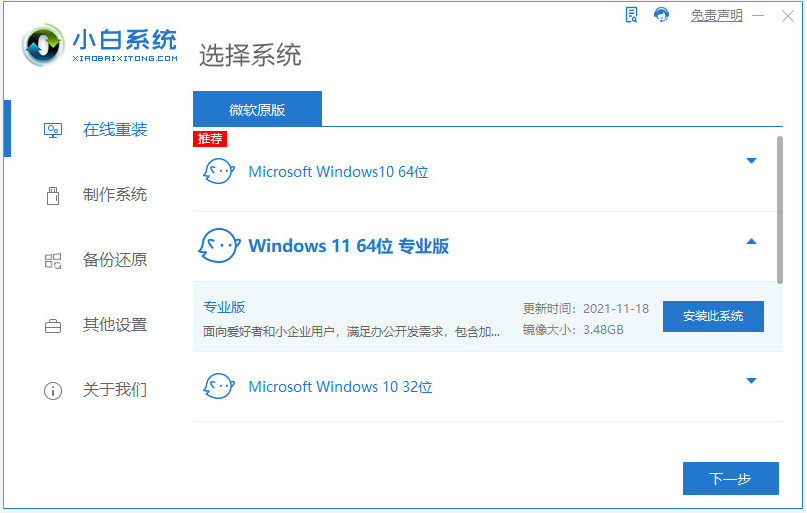
2、期间会自动下载win11系统镜像文件资料等并部署,完成后自动会重启电脑。
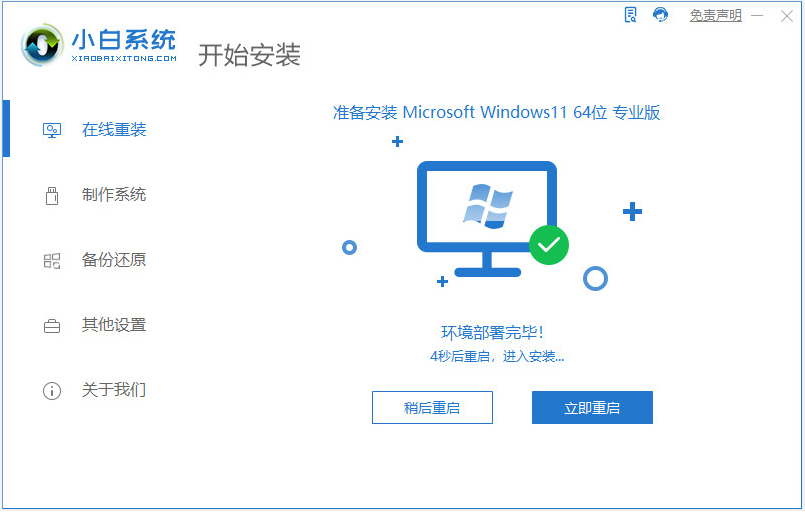
3、当进入到开机选项界面,自动会进入xiaobai-pe系统。

4、等待小白装机工具自动打开安装win11系统,提示安装完成后便重启电脑。
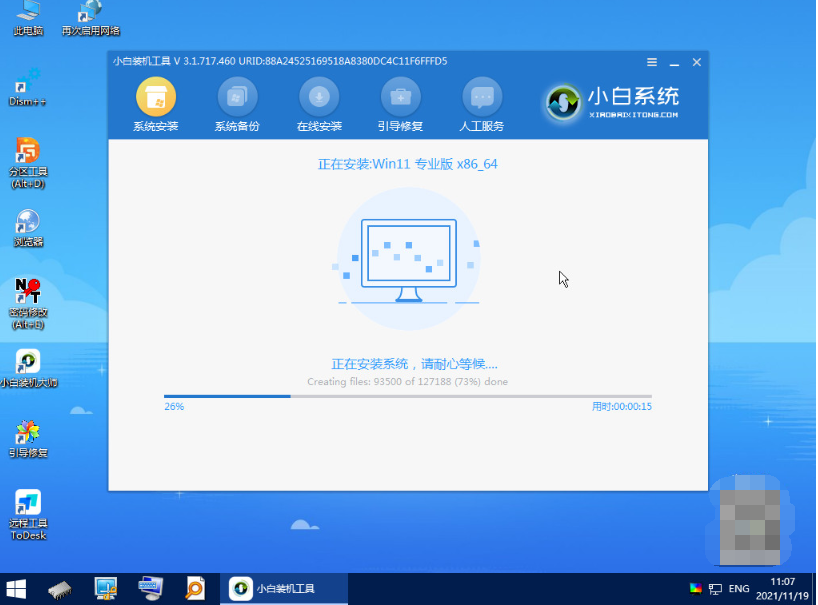
5、期间可能会多次自动重启电脑,最终进入到新的win11系统桌面即安装成功。

方法二:华为制作u盘重装系统win11(电脑系统进不去的情况适用)
1、首先在能用的电脑上安装好小白一键重装系统工具打开,插入一个8g以上的空白u盘,选择制作系统进入。
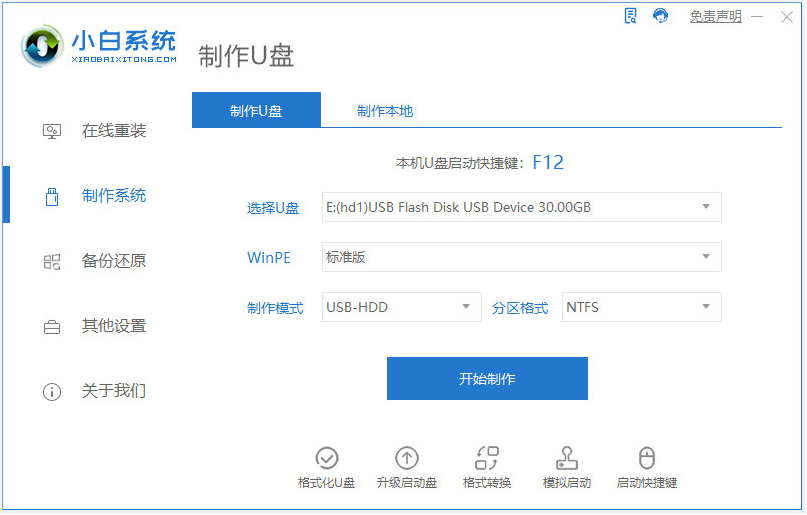
2、选择需要的win11系统点击开始制作启动盘。
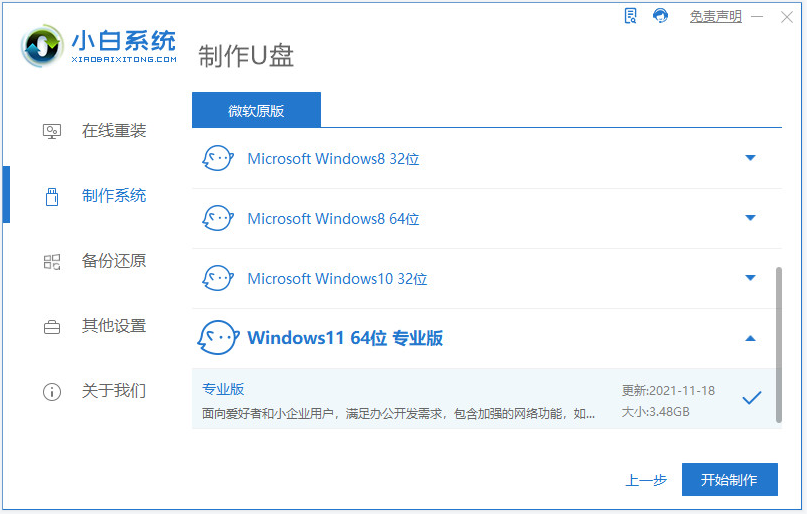
3、等待软件制作u盘启动盘完成后,先查看需要安装的华为电脑的启动快捷键是什么,再拔出u盘退出。
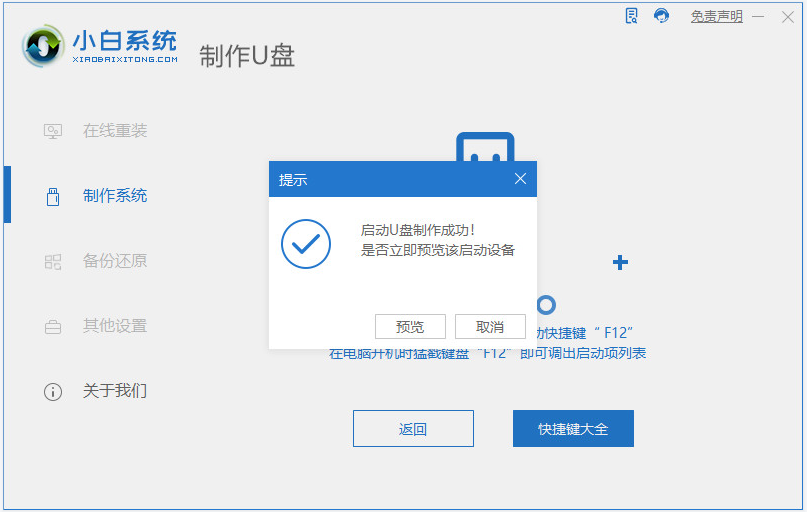
4、将u盘启动盘插入到华为电脑中,重启电脑不断按快速启动键进入快速启动菜单页面,将启动项设置为u盘启动项进入。

5、选择第一项pe系统进入。
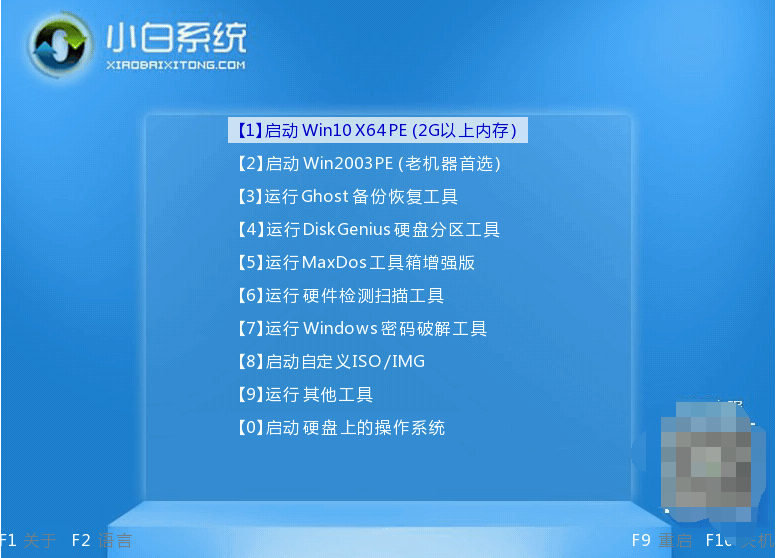
6、进入pe系统之后打开小白装机工具,选择win11系统安装到系统c盘,安装完成后重启电脑。
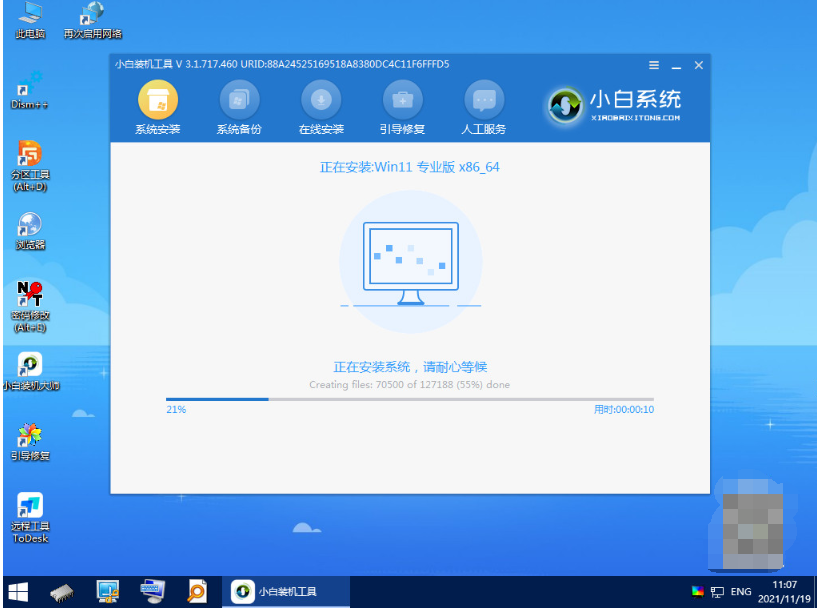
7、等待进入到新的win11系统界面即表示安装完成。
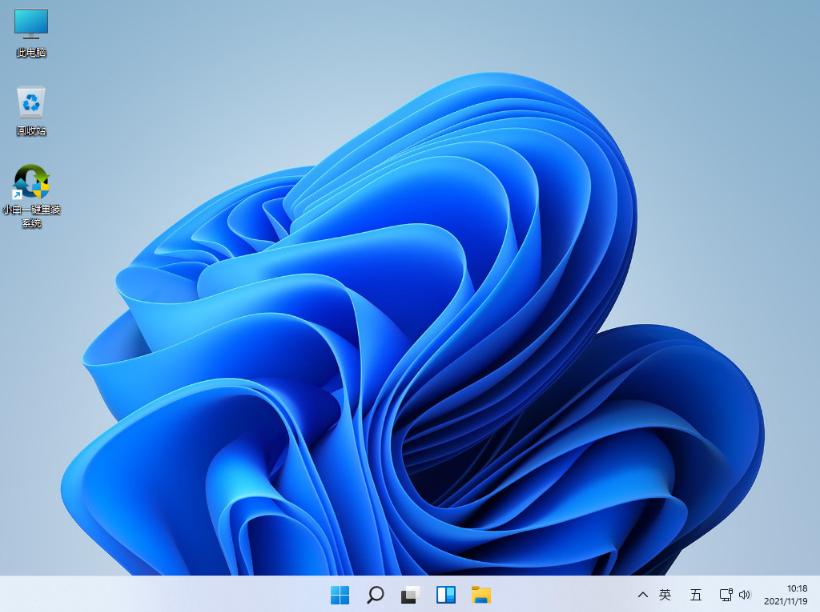
拓展知识:华为电脑重装系统相关内容
注意事项:在安装前备份好c盘重要资料,关掉电脑上的杀毒软件避免被拦截。
总结:
以上便是华为电脑重新装系统win11的方法步骤,只需用到小白一键重装系统工具,即可选择在线一键重装系统win11,或者制作u盘重装系统win11,有需要的小伙伴可参照教程操作。
猜您喜欢
- 一键win10重装系统方法2017-07-20
- 重装系统步骤,小编告诉你最实用的安装..2017-11-20
- 系统之家一键重装系统Ghost win10旗舰..2017-05-29
- diskgenius怎么用,小编告诉你怎么使用..2018-06-26
- 小编告诉你如何一键还原Ghost windows..2017-05-22
- 细说电脑无法开机如何重装系统..2018-12-11
相关推荐
- 最简单的电脑系统重装办法.. 2022-12-23
- 小编告诉你笔记本怎么重装系统.. 2017-06-09
- win864位一键重装系统方法 2017-07-03
- 一键win10重装系统方法 2017-07-20
- win7网一键重装系统图文教程.. 2017-07-14
- 最详细好用系统之家一键重装系统使用.. 2017-08-05




 魔法猪一健重装系统win10
魔法猪一健重装系统win10
 装机吧重装系统win10
装机吧重装系统win10
 系统之家一键重装
系统之家一键重装
 小白重装win10
小白重装win10
 系统之家Win8 64位专业版下载 v20.07
系统之家Win8 64位专业版下载 v20.07 TeamViewer Enterprise 8.0.19045多语言破解版 (远程控制工具)
TeamViewer Enterprise 8.0.19045多语言破解版 (远程控制工具) MSKeyViewer Plus v2.2.5绿色汉化版(微软软件密钥查看工具)
MSKeyViewer Plus v2.2.5绿色汉化版(微软软件密钥查看工具) Visual C++ 2008 SP1运行库(VC2008运行库下载)官方版
Visual C++ 2008 SP1运行库(VC2008运行库下载)官方版 雨林木风ghost win7系统下载32位旗舰版1808
雨林木风ghost win7系统下载32位旗舰版1808 乌贼娘定时关机v1.11(设定定时关机工具)
乌贼娘定时关机v1.11(设定定时关机工具) 应用程序管理
应用程序管理 雨林木风ghos
雨林木风ghos 小白系统 gho
小白系统 gho 小白系统Ghos
小白系统Ghos 完美的win7激
完美的win7激 批量支付宝登
批量支付宝登 电脑公司ghos
电脑公司ghos 系统之家win1
系统之家win1 Ashampoo Sna
Ashampoo Sna 小白系统ghos
小白系统ghos 股票证券黄金
股票证券黄金 粤公网安备 44130202001061号
粤公网安备 44130202001061号